우분투에서 Logitech 마우스를 최적화하는 방법
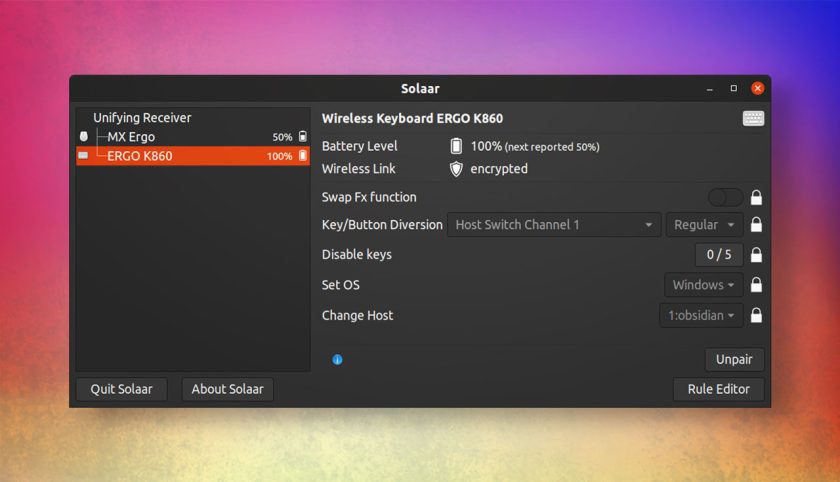
오늘은 우분투 사용자들을 위한 Logitech 마우스 최적화 가이드를 공유하려 한다. 다음의 두 가지 방법을 사용하여 Logitech 마우스의 운영 체제와의 호환성을 향상시키는 방법을 알아보자: Solaar와 Imwheel을 사용하는 방법이다. Solaar는 Logitech Unifying Receiver와 같은 Logitech 장치를 관리하는 데 사용되며, Imwheel은 마우스 휠의 속도를 조정하는 데 사용된다.
첫번째, Solaar을 설치하여 Logitech Unifying Receiver와 같은 Logitech 장치를 관리한다. Solaar는 오픈 소스 유틸리티로, Logitech의 Unifying Receiver, Lightspeed, 또는 Nano 장치를 관리하는 데 도움이 된다.
다음 명령어를 통해 Solaar를 설치해보자:
pip install --user solaar그 후, udev 규칙을 적용하려면 다음 명령어를 입력한다:
sudo cp ~/.local/share/solaar/udev-rules.d/42-logitech-unify-permissions.rules /etc/udev/rules.d이제 규칙이 제대로 적용되었는지 확인해보자:
ls /etc/udev/rules.d그리고 나서 Solaar를 실행한다:
solaar마지막으로, Unifying Receiver를 재연결한다.
두번째, Imwheel을 설치하여 마우스 휠의 속도를 조정한다. 이는 마우스 스크롤 속도가 너무 느리거나 빠른 경우에 유용한다.
다음 명령어로 Imwheel를 설치해보자:
sudo apt install imwheel그리고 다음과 같이 ~/.imwheelrc 파일을 작성한다:
vi ~/.imwheelrc파일 내용은 다음과 같다:
".*"
None, Up, Button4, 15
None, Down, Button5, 15
Control_L, Up, Control_L|Button4
Control_L, Down, Control_L|Button5
Shift_L, Up, Shift_L|Button4
Shift_L, Down, Shift_L|Button5마지막으로, Imwheel을 실행하여 마우스 휠의 속도를 조정한다:
imwheel --kill --buttons "4 5"이 모든 과정을 거치면, 이제 우분투에서 Logitech 마우스를 최적화하여 사용할 수 있다. 더 편안하고 개인화된 컴퓨팅 환경을 즐길 수 있다.
이렇게 간단하게 Logitech 마우스를 우분투에 최적화하는 방법을 알아보았다.
이 가이드를 통해 마우스의 기능을 향상시키고, 사용자 경험을 향상시킬 수 있게 되었기를 바란다. 이상으로 Logitech 마우스의 우분투 최적화 가이드를 마친다.
